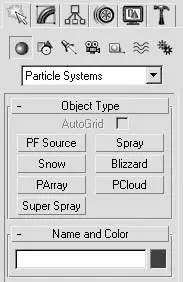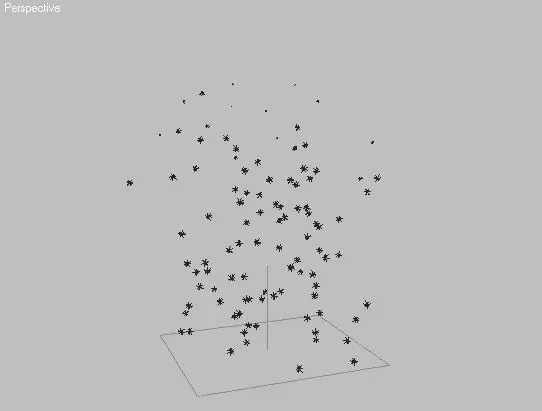После создания системы частиц все, что вы можете увидеть в окне проекции, – это габаритный контейнер, который называется Emitter Icon(Значок источника). Он является объектом, который порождает частицы. Созданные системы частиц существуют в сцене в динамике, меняясь во времени. Их поведение зависит исключительно от значения параметров и внешних сил (если они применяются). Лучший способ научиться работать с частицами – экспериментировать с различными значениями их параметров.
Программа 3ds Max содержит семь различных типов систем частиц.
• Particle Flow Source(Источник потока частиц) – частицы, которые можно определить с помощью окна Particle View(Окно системы частиц) и контролируемые при помощи действий (Actions) и событий (Events).
• Spray(Брызги) – система частиц, имитирующая капли воды, брызги и т. д. Эти капли можно представить в виде Drops(Капли), Dots(Точки) или Ticks(Черточки). Частицы движутся по прямой линии от излучателя сразу же после создания.
• Snow(Снег) – создает эффект падающего снега или конфетти. Эта система частиц подобна Spray(Брызги), но имеет дополнительные параметры для настройки поведения снежинок при падении. Кроме представления в виде точек и черточек частицы системы Snow(Снег) можно визуализировать в виде снежинок ( Flakes(Снежинки)).
• Blizzard(Метель) – усовершенствованная модель частиц Snow(Снег), которая имеет дополнительные параметры и может использовать при визуализации форму различных объектов (треугольников, сфер и т. д.).
• PArray(Массив частиц) – дает возможность применять два типа поведения частиц:
· использование объектов сцены в качестве источников для излучаемых частиц.
· создание усовершенствованных эффектов имитации взрыва.
• PCloud(Облако частиц) – создает облако частиц, заключенных в габаритный контейнер, в качестве которого могут выступать другие объекты сцены. Данную систему частиц можно применять для имитации стаи птиц, косяков рыб, звездных полей, группы животных и т. д.
• Super Spray(Супербрызги) – усовершенствованный вариант частиц Spray(Брызги), имеющий множество дополнительных параметров.
В 3ds Max системы частиц можно создавать тремя способами:
• с помощью подменю команды главного меню Create→ Particles(Создание → Частицы);
• используя группу Particle Systems(Системы частиц) категории Geometry(Геометрия) вкладки Create(Создание) командной панели (рис. 4.23);
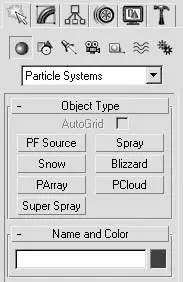
Рис. 4.23.Кнопки создания систем частиц на командной панели
• при помощи окна Particle View(Окно системы частиц), которое вызывается командой главного меню Graph Editors→ Particle View(Графические редакторы → Окно системы частиц).
При создании системы частиц, не использующих габаритный контейнер (таких как Spray(Брызги), Snow(Снег), Blizzard(Метель)), прежде всего необходимо определить положение в пространстве точки генерации частиц, называемой эмиттером, и направление, в котором они будут испускаться. Эмиттер представляет собой плоскость с перпендикулярным вектором, расположенным в середине этой плоскости (рис. 4.24). Именно направление вектора указывает сторону, в которую будут испускаться частицы.
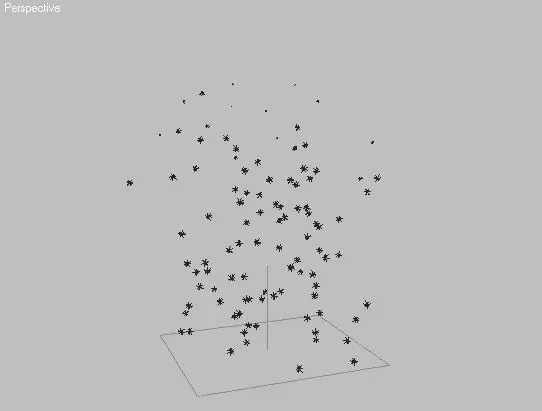
Рис. 4.24.Эмиттер системы частиц Snow (Снег)
Поскольку системы частиц основаны на анимации во времени, то после построения эмиттера в нулевом кадре вы можете не увидеть сгенерированных частиц, так как по умолчанию их излучение начинается именно в нулевом кадре. Чаще всего достаточно передвинуть ползунок таймера анимации вправо, чтобы увидеть поток излучаемых частиц.
Аналогичным образом в окнах проекций представлены частицы Particle Flow Source(Источник потока частиц), Super Spray(Супербрызги). Разница лишь в том, что эмиттеры этих объектов имеют форму, отличную от прямоугольника, но как и рассмотренные выше, имеют вектор, указывающий направление излучения частиц.
Несколько иначе отображаются в окнах проекций частицы PArray(Массив частиц) и PCloud(Облако частиц). Их эмиттер представлен в виде габаритного контейнера. Для частиц PArray(Массив частиц) это куб, с возможностью выбора объектов сцены в качестве эмиттера. Для PCloud(Облако частиц), кроме объектов сцены, можно использовать параллелепипед, сферу или цилиндр (рис. 4.25).
Читать дальше
Конец ознакомительного отрывка
Купить книгу